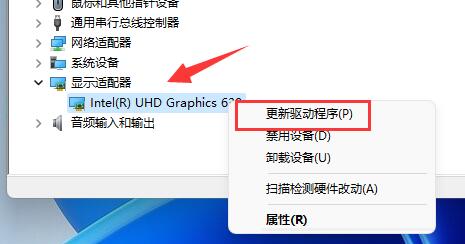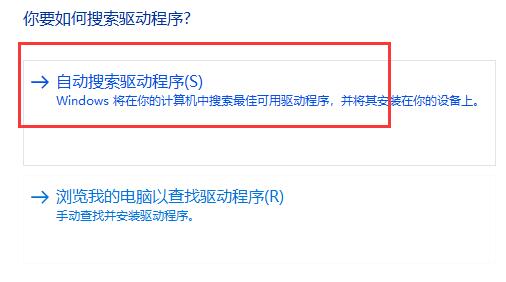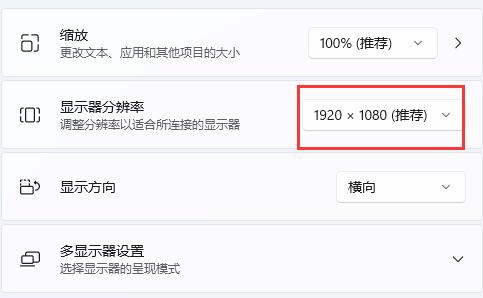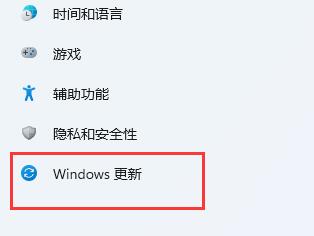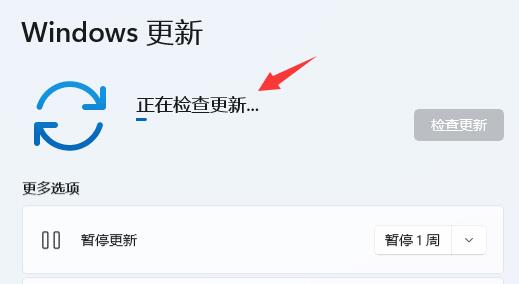系统的分辨率和电脑显示器有很大关系,如果分辨率没有设置好,那么电脑界面就会变形,从而影响我们的电脑使用,近期就有Win11用户遇到了分辨率锁死在了1024×768无法更改的情况,这是怎么回事呢?这可能是显卡驱动或系统bug问题导致,下面我们来看看小编是如何解决的吧。
方法一:
1、右键开始菜单,打开“设备管理器”。
2、展开显示适配器,右键显卡,点击“更新驱动程序”。
3、然后选择“自动搜索驱动程序”,让系统为你下载安装显卡驱动。
4、更新完成后,右键桌面空白处,进入“显示设置”。
5、在其中就可以修改显示器分辨率了。
方法二:
1、如果更新显卡驱动还是锁死分辨率,那么可以尝试更新一下系统。
2、进入在分辨率设置左边栏进入“Windows更新”。
3、进入后可以看到“windows更新”,在其中检查更新并安装就可以了。
以上就是win11分辨率锁死1024×768解决方法了,如果更新驱动和系统后还是调不了,那就只能重装系统来解决了。
1)本地硬盘安装(强烈推荐):硬盘安装Win11系统教程
2)U盘启动工具安装:U盘重装win11系统教程

 时间 2023-02-23 11:00:46
时间 2023-02-23 11:00:46 作者 admin
作者 admin 来源
来源